彻底告别360!超详细卸载干净教程大放送
360怎么彻底卸载干净教程来啦

许多用户在使用360安全卫士一段时间后,可能会因为各种原因希望卸载该软件。然而,有些用户发现360安全卫士并不容易完全卸载,可能会留下一些残留文件或注册表项。今天,我们将为大家详细介绍几种彻底卸载360安全卫士的方法,确保您的系统干净、无残留。

一、使用360官方卸载工具
360官方提供了专门的卸载工具,可以帮助用户轻松卸载360安全卫士。

1. 打开360安全卫士:双击桌面上的360安全卫士图标或在任务栏中找到360安全卫士图标,点击打开。
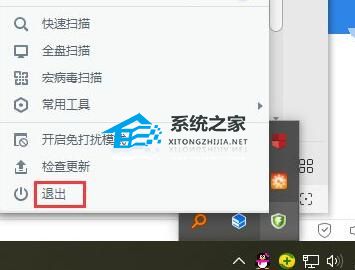
2. 进入设置界面:在360安全卫士主界面,点击右上角的“设置”按钮(通常是一个齿轮形状的图标)。
3. 选择卸载:在设置菜单中,找到“卸载安全卫士”选项,点击进入。
4. 开始卸载:在弹出的窗口中,点击“开始卸载”按钮,按照提示操作,等待卸载完成。
二、使用系统自带的卸载程序
如果官方卸载工具无法解决问题,您还可以使用系统自带的卸载程序来卸载360安全卫士。
1. 打开运行对话框:按下Win+R键,打开“运行”对话框。
2. 输入命令:在对话框中输入“appwiz.cpl”,然后按回车键,这将打开“添加或删除程序”窗口。
3. 找到360安全卫士:在程序列表中,找到“360安全卫士”,然后点击“更改/卸载”按钮。
4. 按提示操作:按照屏幕上的提示操作,等待卸载完成。
三、通过控制面板卸载
Windows的控制面板也提供了卸载程序的功能。
1. 打开控制面板:点击左下角的“开始”按钮,在菜单中选择“控制面板”。
2. 进入卸载程序界面:在控制面板中,找到并点击“程序”或“程序和功能”(具体名称取决于Windows版本)。
3. 选择360安全卫士:在卸载程序界面中,找到“360安全卫士”,然后右键点击并选择“卸载”。
4. 完成卸载:按照屏幕上的提示操作,完成卸载过程。
四、命令行卸载
如果您熟悉命令行操作,还可以通过命令行来卸载360安全卫士。
1. 打开运行对话框:按下Win+R键,打开“运行”对话框。
2. 输入命令:在对话框中输入“cmd”,然后按回车键,这将打开命令提示符窗口。
3. 执行卸载命令:在命令提示符窗口中,输入以下命令(注意替换为实际的产品名称):
```shell
wmic product where name="360安全卫士" call uninstall
```
4. 等待卸载:执行命令后,360安全卫士将被卸载。
五、使用第三方卸载工具
有些用户可能觉得手动清理残留文件和注册表比较麻烦,这时可以选择使用第三方卸载工具。
1. 下载并安装卸载工具:从官方网站下载并安装一款可靠的卸载工具,如Revo Uninstaller、Geek Uninstaller或金舟Uninstaller等。
2. 选择360安全卫士:打开卸载工具,找到并选择“360安全卫士”。
3. 执行卸载:按照屏幕上的提示操作,执行卸载过程。这些工具通常会自动清理残留文件和注册表项。
六、彻底清理残留文件和注册表
即使您已经成功卸载了360安全卫士,仍然可能会有一些残留文件和注册表项留在您的计算机上。为了彻底清理这些残留物,您可以手动进行以下操作:
1. 打开注册表编辑器:按下Win+R键,打开“运行”对话框,输入“regedit”,然后按回车键,这将打开注册表编辑器。
2. 定位到相关键值:在注册表编辑器中,依次展开以下路径:
```
HKEY_CURRENT_USER\Software\Microsoft\Windows\CurrentVersion\Uninstall\360TotalSecurity
```
3. 删除相关键值:选中所有以“360”开头的键值,右键点击并选择“删除”。
4. 重启计算机:完成上述操作后,重启计算机以确保所有更改生效。
5. 再次检查注册表:重启后,再次打开注册表编辑器,检查上述路径下是否还有残留的360相关文件。如果有,请重复上述步骤进行删除。
七、注意事项
1. 关闭相关进程和服务:在卸载360安全卫士之前,请确保您已经关闭了所有与360相关的进程和服务。否则,可能会导致卸载失败。
2. 仔细查看提示信息:在卸载过程中,请务必仔细查看每个步骤的提示信息,避免误操作导致数据丢失或其他问题。
3. 重启电脑:卸载完成后,建议重启电脑以确保所有相关文件和服务都已彻底删除。
八、总结
通过以上几种方法,您可以轻松卸载360安全卫士并确保系统干净无残留。无论您选择哪种方法,都请务必按照屏幕上的提示操作,并仔细查看每个步骤的提示信息。如果遇到任何问题,请随时查阅相关文档或寻求专业帮助。
希望本教程对您有所帮助!如果您有任何其他问题或建议,请随时与我们联系。祝您使用愉快!
- 上一篇: 《三国志·曹操传》制胜全解析:策略与霸业的终极指南
- 下一篇: 如何找到安全有效的增高方法?
新锐游戏抢先玩
游戏攻略帮助你
更多+-
05/02
-
05/02
-
05/02
-
05/02
-
05/02









